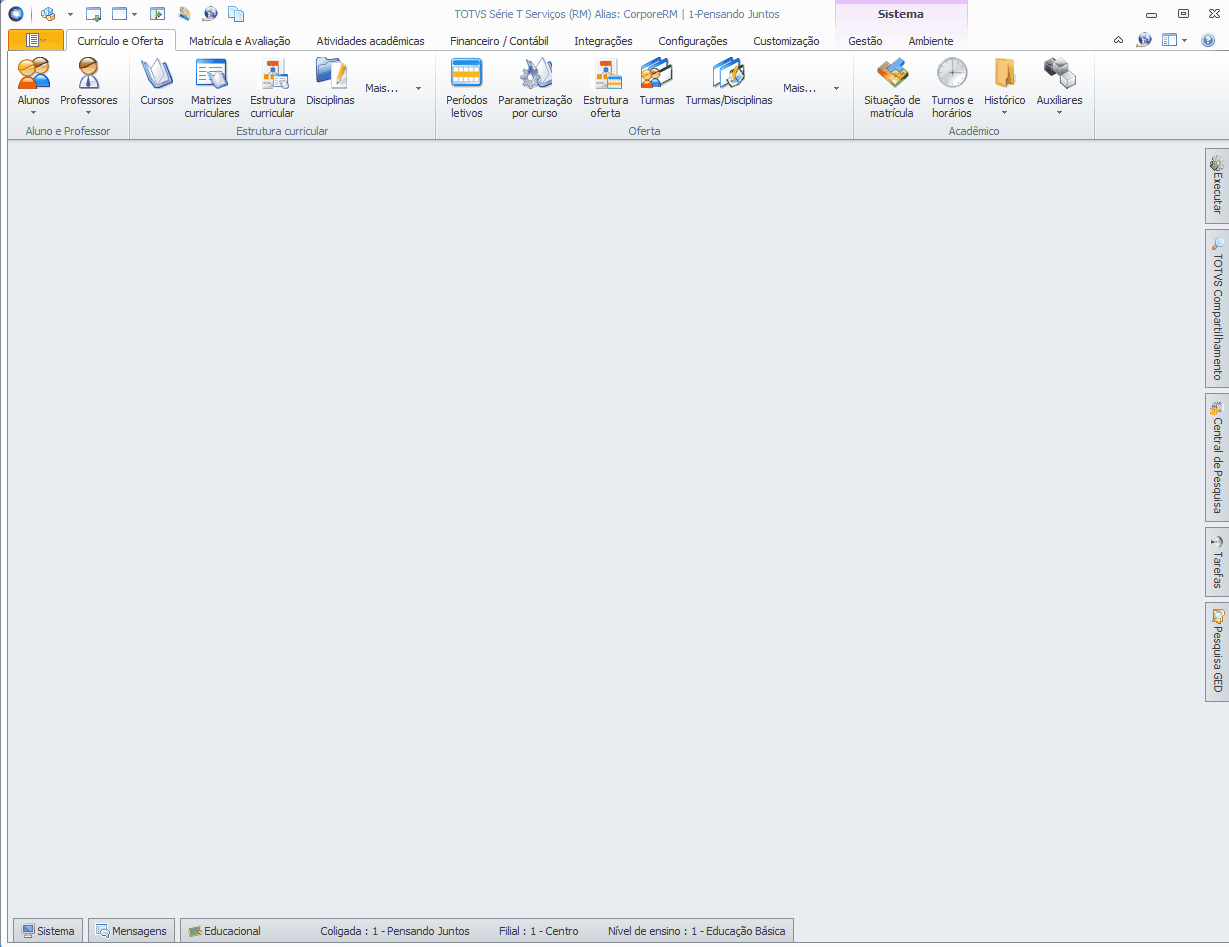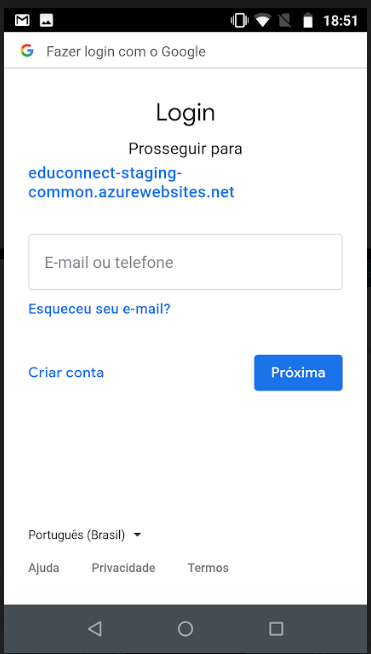Histórico da Página
| Dica | ||
|---|---|---|
| ||
Essa funcionalidade está disponível a partir da release 12.1.27 do TOTVS Educacional / TOTVS Educa Mobile e versão 8.27.XX do aplicativo eduCONNECT. |
A partir da versão 12.1.27, os usuários poderão efetuar o login no aplicativo eduCONNECT utilizando as credenciais do Google (@gmail.com).
No cadastro do Usuário RM (mesmo usuário que acessa o Aplicativo eduCONNECT) deverá estar associado o email com o domínio @gmail.com.
| Aviso | ||
|---|---|---|
| ||
Toda e qualquer alteração realizada na configuração do Google Developers, tem que alterar na parametrização do Aplicativo externo na parametrização do eduCONNECT para atualizar a configuração na nuvem do aplicativo. O usuário responsável pela parametrização deverá: Desvincular o Aplicativo Externo | Salvar a parametrização sem o aplicativo | Acessar a parametrização do aplicativo externo | Vincular o Aplicativo Externo e salvar novamente a parametrização com o aplicativo. |
Para realizar a configuração do acesso único ao TOTVS eduCONNECT através do Google, a Instituição de Ensino deverá acessar o documento: Criação do Aplicativo Google para criar o aplicativo externo e vincular ao RM. para que seja habilitado a opção de efetuar o login com o Google.
09.1 - Acessar a página de desenvolvedores para o Google (https://console.developers.google.com) e criar o Aplicativo externo;
09.2 - Após criar o aplicativo externo, realizar a parametrização em: TOTVS Gestão Educacional | Gestão | Comunicação | Aplicativos Externos
09.3 - Realizar a configuração nas configurações do eduCONNECT em: TOTVS Gestão Educacional | Configurações | Parâmetros | eduCONNECT
Após realizar a parametrização no eduCONNECT, ao acessar o aplicativo, será exibido o botão de conexão com Google:
Para configurar o seu email, seguir os passos abaixo:
1º Clicar no botão "Conectar com Google" 2º Informar o e-mail do Gmail 3º Informar a senha do Gmail
4º O aplicativo irá realizar a autenticação com o Google e carregar os parâmetros
5º Após carregar as configurações, o login é realizado com sucesso.
Quando o login é realizado com o Google, o Aplicativo eduCONNECT irá carregar a foto definida do Gmail e irá sinalizar com o ícone sinalizando que o login foi realizado com o Google.